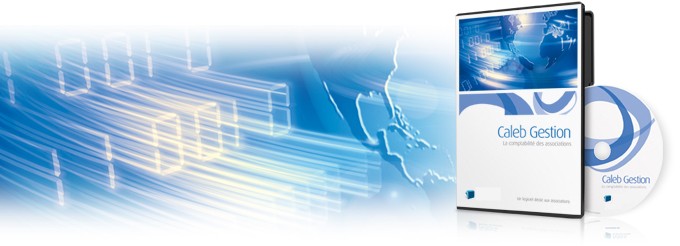CALEB Gestion - Nouveautés et améliorations apportées par les versions 22.0.9
Ecrivez vos suggestions au concepteur de CALEB Gestion...
Reçus fiscaux
L'article 19 de la loi n° 2021-1109 du 24 août 2021 prévoit que le bénéfice de la réduction d'impôt prévue à l'article 238 bis du CGI (pour les entreprises soumises à l'IS ou à l'IR) est subordonné à la condition que l'entreprise soit en mesure de présenter, à la demande de l'administration fiscale, le reçu fiscal répondant à un modèle fixé par l'administration et attestant la réalité des dons et versements.
Pour satisfaire à cette obligation, les organismes bénéficiaires des dons et versements devront délivrer aux entreprises donatrices le reçu fiscal dont le modèle est fixé par l'administration, à savoir le formulaire n° 2041-MEC-SD (CERFA n° 16216). Cette obligation s'applique aux dons et versements effectués à compter du 1er janvier 2022.
Caleb Gestion (dans ses versions 22) permet l'édition des reçus fiscaux à destination des entreprises suivant le modèle du Cerfa 16216.
Lisez la page « Editer un reçu fiscal pour une entreprise (Cerfa 16216) ».
Dons reçus de l'étranger
Afin de repérer plus facilement les dons en provenance de l'étranger, saisissez le code-pays du donateur lorsque vous enregistrez un de ses dons.
Par le menu « Gestion associative / Membres et donateurs / Répertoire… » sous l'onglet « / Cotisations et dons », vous pourrez retrouver les dons issus de l'étranger (montants sur fond marron clair) et leur montant total en bas de liste.
Lisez la page « Dons de l'étranger et Caleb Gestion »
Contributions volontaires en nature
Par le menu « Ecritures / Contributions volontaires en nature », les contributions sont simplement enregistrées dans les écritures comptables.
En utilisant le menu « Gestion associative / Cotisations et dons / Créer, modifier », il est possible d'enregistrer nominativement ces contributions, notamment pour des sociétés donatrices souhaitant un reçu fiscal. Pour cela, il faut choisir une des options suivantes comme mode de règlement :
11 - CVN : Secours en nature
12 - CVN : Mise à disposition gratuite de biens
13 - CVN : Prestations
14 - CVN : Personnel bénévole
19 - CVN : Autre
Si un organisme bénéficiaire souhaite un reçu fiscal et que vous pouvez fiscalement le lui fournir, la description exhaustive des biens et prestations reçus et acceptés (nature et quantité) et le détail des salariés mis à disposition devra être établie par vos soins sur papier libre signé, daté et joint au reçu.
Abandons de frais
Les abandons de frais s'enregistrent encore plus facilement à partir du menu « Gestion associative / Cotisations et dons / Créer, modifier ».
Pour cela, il suffit de choisir le modèle de règlement « 10 - Abandon de frais ». Par défaut les comptes proposés au crédit et au débit sont ceux du règlement comptable : « 75412 - Abandons de frais par les bénévoles » et « 4681 - Frais des bénévoles ».

Notes sur les comptes
 Cliquez ici pour voir une vidéo expliquant une des nouveautés apportée par la version 22.
Cliquez ici pour voir une vidéo expliquant une des nouveautés apportée par la version 22.
Depuis les versions 20, il est possible de rédiger une note sur un compte général ou sur un compte analytique. Ces notes étaient relatives à l'exercice en cours. À partir de la version 22.0.5, ces notes peuvent être générales et concerner l'ensemble des exercices.
Voici deux endroits où il est possible de les rédiger et ou de les retrouver :
- La touche F6 du clavier permet l'accès à la balance des comptes généraux et la touche F2 l'accès à la liste des comptes généraux.
Dans ces 2 derniers cas, un clic droit sur une ligne d'un compte fait apparaître un menu contextuel. Il suffit alors de choisir « Notes - Pièces jointes du compte…» :

- On retrouve le même menu contextuel à partir de la balance des comptes analytiques (séquence de touches Ctrl F6) et de la liste des comptes analytiques (touche F3 du clavier).
On peut alors rédiger deux notes. Une note générale concernant l'ensemble des exercices et une note particulière correspondant à l'exercice en cours. En ce qui concerne l'exercice en cours, il est même possible de joindre une ou plusieurs pièces à cette note.

Un compte annoté se repère en ce que sa ligne comprend un pictogramme représentant un trombone. Dans plusieurs cas, il suffit de survoler la ligne du compte avec le pointeur de la souris pour retrouver le contenu de la note.

Remarque : Les notes sont incluses lors de la recherche d'un compte (général ou analytique).
Divers
Les versions 22.0.4 et suivantes permettent une gestion plus fine des droits accordés aux utilisateurs :
- Sans autoriser la saisie de l'ensemble des écritures comptables, il est possible d'autoriser la saisie des achats et de leur paiement.
- Il est aussi possible d'accorder à un utilisateur de saisir des achats (par le menu « Ecritures / Saisie rapide des achats (par comptes) » ou de consulter le solde des comptes sans pour autant l'autoriser à consulter les mouvements des comptes.
- Toujours dans le but de garantir la confidentialité de certaines données, l'édition des bordereaux de remises de chèques fait l'objet d'une autorisation :

Coordonnées des fournisseurs
Une fenêtre permet la saisie des coordonnées des fournisseurs à partir des menus « Ecritures / Saisie rapide des achats (par comptes) », « Achats-Ventes / Achats par articles / Factures d'achat : créer, modifier » et « Achats-Ventes / Achats par articles / Commandes auprès des fournisseurs » :

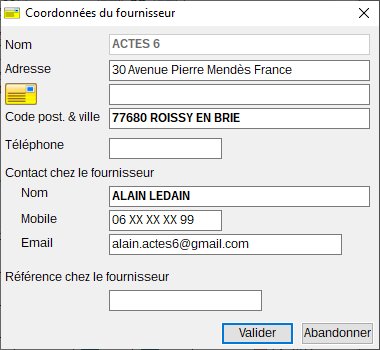
Achats par articles - Commandes auprès des fournisseurs
- Deux nouvelles fenêtres ont été créées : la première permet de saisir et d'éditer une commande auprès d'un fournisseur, l'autre permet de transférer une commande auprès d'un fournisseur en facture d'achat.
Importation des dons et cotisations
Correction d'un bug apparaissant lorsque le nombre de dons et cotisations déjà enregistrés est important.
Etiquetage des articles
Par les menus « Achats-Ventes / Articles / Lister » et « Achats-Ventes / Articles / Inventaire », éditez des étiquettes pour vos articles.
Commencez par choisir l'article à étiqueter et cliquez sur le bouton « Etiquettes ». Une fenêtre vous invitera à saisir les caractéristiques de vos étiquettes (largeur, hauteur…) et le nombre d'étiquettes souhaité...
|
Caleb
Gestion | Aide Caleb Gestion
| FAQ | Cours
de comptabilité | PCG
| Actu | Caleb
Paye des cultes |Ekklesia
| Contact
| Sitemap |